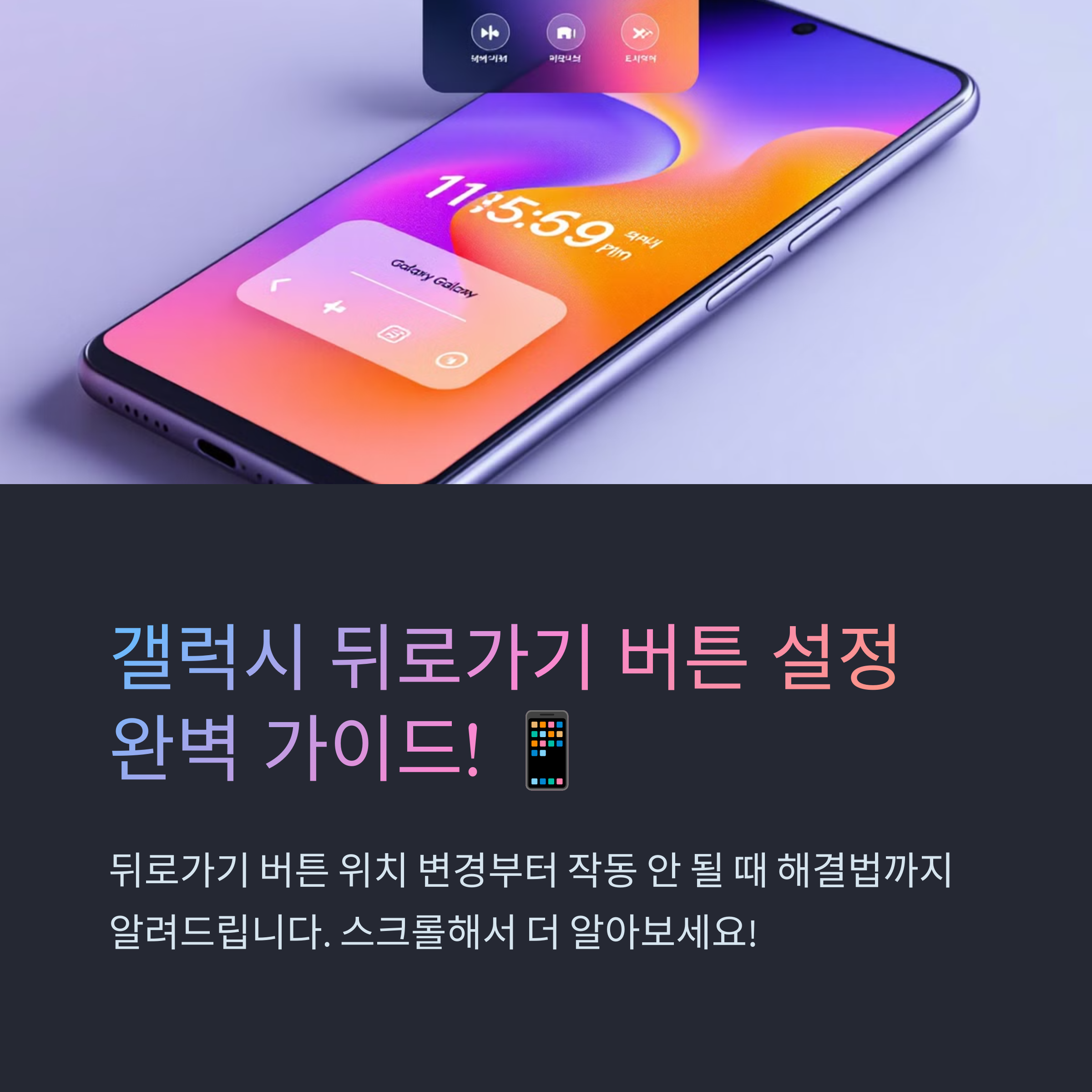
갤럭시 스마트폰의 뒤로가기 버튼, 위치를 바꾸고 싶거나 갑자기 안 된다면? 버튼 설정부터 문제 해결 방법까지 자세히 알려드릴게요! 📱🔙
갤럭시 뒤로가기 버튼, 어디에 있는 게 편할까?
안녕하세요 여러분~! 😊 갤럭시 스마트폰을 사용하다 보면 **뒤로가기 버튼**을 어떻게 설정해야 할지 고민될 때가 있어요. 어떤 사람은 왼쪽이 편하고, 또 어떤 사람은 오른쪽이 편하다고 하죠?
갤럭시는 기본적으로 네비게이션 바에서 뒤로가기 버튼을 설정할 수 있어요. 하지만 기종에 따라 버튼 방식과 제스처 방식 중 선택해야 하는 경우도 있답니다.
그럼 뒤로가기 버튼을 내 입맛대로 설정하는 방법을 알아볼까요? 🔍
갤럭시 뒤로가기 버튼 위치 바꾸는 방법

갤럭시 스마트폰은 뒤로가기 버튼을 왼쪽 또는 오른쪽으로 변경할 수 있어요. 버튼 배열을 바꾸는 방법은 다음과 같습니다. 📌
1️⃣ 설정 앱 실행
갤럭시 스마트폰에서 '설정' 앱을 엽니다.
2️⃣ 디스플레이 선택
설정 메뉴에서 '디스플레이' 항목을 찾아 선택하세요.
3️⃣ 내비게이션 바 클릭
스크롤을 내려 '내비게이션 바' 항목을 찾고 클릭합니다.
4️⃣ 버튼 순서 변경
'버튼 순서' 옵션을 선택하면 '뒤로가기 버튼 - 홈 버튼 - 앱 버튼' 또는 '앱 버튼 - 홈 버튼 - 뒤로가기 버튼' 중에서 선택할 수 있습니다.
✅ 뒤로가기 버튼이 왼쪽에 있는 게 편한 경우 → '앱 버튼 - 홈 버튼 - 뒤로가기 버튼' 선택
✅ 뒤로가기 버튼이 오른쪽이 편한 경우 → '뒤로가기 버튼 - 홈 버튼 - 앱 버튼' 선택
이렇게 설정하면 본인에게 가장 익숙한 위치로 변경할 수 있어요! 🔄
뒤로가기 버튼 대신 제스처로 설정하는 방법
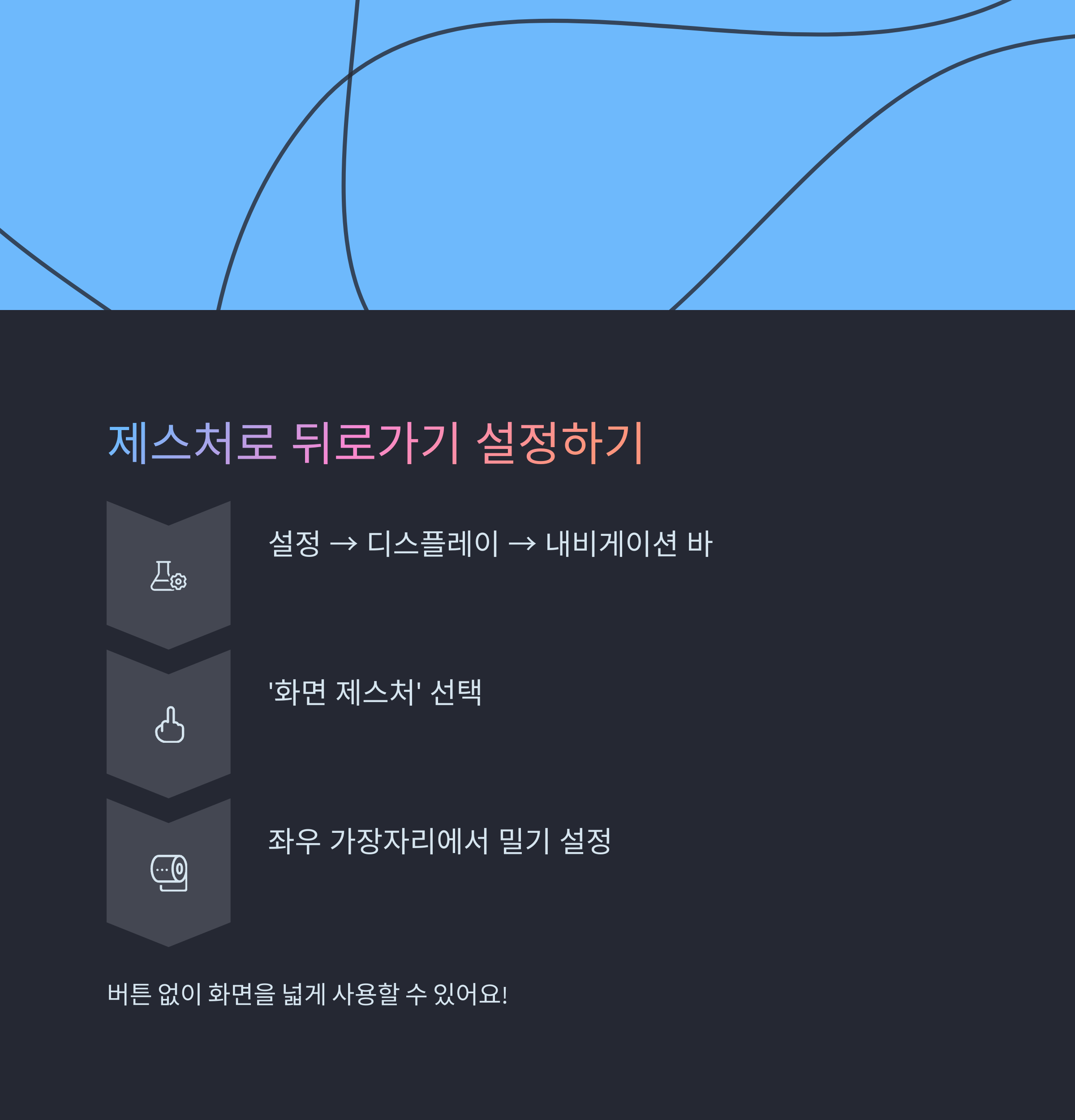
요즘 갤럭시는 물리적인 버튼 없이 화면을 쓸어넘기는 제스처 방식도 지원하고 있어요. 뒤로가기 버튼 대신 화면 제스처로 바꾸고 싶다면 다음 방법을 따라 해보세요. ✨
1️⃣ 설정 → 디스플레이 → 내비게이션 바로 이동
2️⃣ '내비게이션 버튼' 대신 '화면 제스처' 선택
3️⃣ '뒤로가기' 동작을 왼쪽 또는 오른쪽 가장자리에서 화면을 밀어서 실행하도록 설정
4️⃣ 필요하면 '감도 조절' 옵션을 활용해 민감도를 조정
이제 뒤로가기를 할 때 화면을 밀어 올리거나 좌우로 스와이프하면 돼요! 기존 버튼 방식보다 화면을 넓게 사용할 수 있어서 좋아하는 분들도 많답니다. 😆
갤럭시 뒤로가기 버튼이 안 될 때 해결 방법
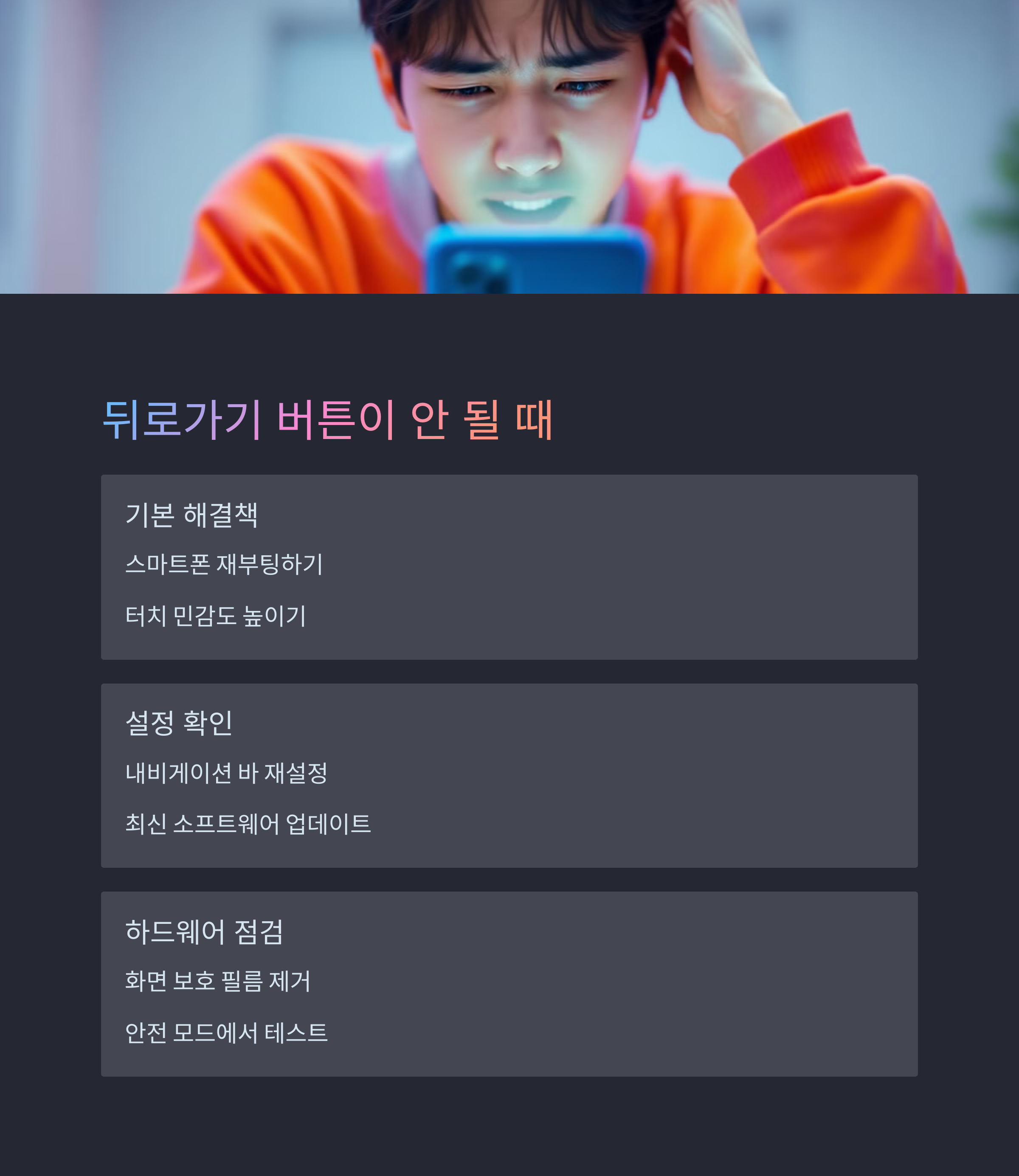
갑자기 뒤로가기 버튼이 작동하지 않는다면? 몇 가지 해결 방법을 시도해볼 수 있어요! 🛠️
- 1. 스마트폰 재부팅 – 단순 오류일 수 있으니 먼저 전원을 껐다가 다시 켜보세요.
- 2. 터치 민감도 조정 – 설정에서 '터치 민감도'를 높이면 해결될 수 있어요.
- 3. 내비게이션 바 재설정 – 설정 → 디스플레이 → 내비게이션 바에서 초기화.
- 4. 화면 보호 필름 제거 – 강화유리나 필름이 터치 오류를 유발할 수도 있어요.
- 5. 최신 소프트웨어 업데이트 – 삼성 멤버스 앱에서 시스템 업데이트 확인.
- 6. 안전 모드에서 테스트 – 서드파티 앱이 문제를 일으킬 수 있으니 안전 모드에서 확인.
이 방법으로도 해결되지 않는다면 삼성 서비스센터를 방문하는 것이 좋습니다. 😊
뒤로가기 버튼을 내 스타일에 맞게 설정하는 게 중요해요

갤럭시 스마트폰에서는 뒤로가기 버튼을 원하는 위치로 변경할 수 있고, 제스처 기능을 활용해 더 편하게 사용할 수도 있어요. 내 손에 익숙한 방식으로 설정하면 스마트폰을 훨씬 더 편리하게 사용할 수 있답니다. 📱
혹시 뒤로가기 버튼이 갑자기 안 되거나 위치를 바꾸고 싶다면 위의 방법을 따라 해보세요! 더 궁금한 점이나 경험이 있다면 댓글로 남겨주세요~ 😊